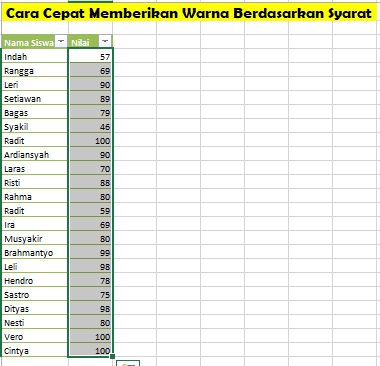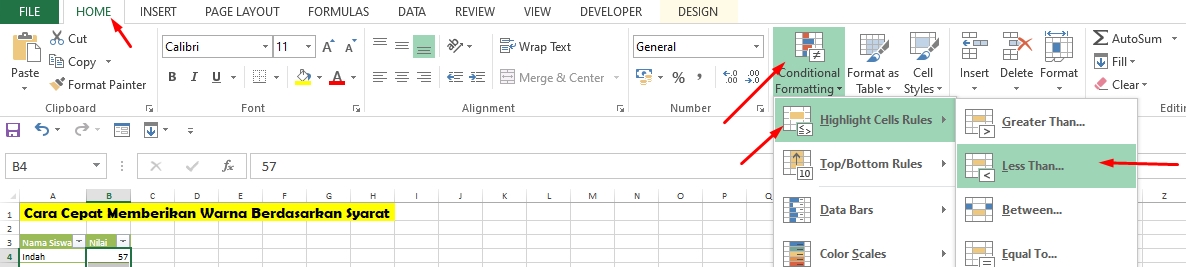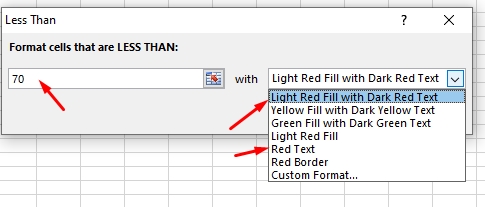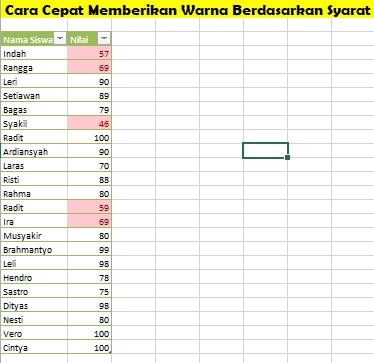Untuk Anda para guru atau Admin yang bertugas menginput nilai atau jumlah penjualan pasti sering berkerja dengan angka-angka. Tidak jarang Anda perlu melakukan pemberian awrna pada data yang dibuat dikarenakan syarat tertentu.
Dan tidak jarang, para guru dan admin masih menggunakan cara manual satu persatu untuk memberikan warna. Padahal ada cara cepat untuk mengerjakannya.
Berikut cara cepat untuk memberikan warna pada niai di excel berdasarkan syarat:
Cara Memberikan Warna Berdasarkan Syarat di Excel
Siapkan data yang akan diberikan warna.
Selanjutnya blok data yang akan diberikan warna, dapat juga dengan cara tekan “CTRL + Shift + panah kebawah “.
Lalu, pilih menu Conditional Formatting, lalu pilih Highlight Cells Rules dan pilih Less Than.
Pada kotak kerja yang muncul, masukkan nilai minimal yang akan diberikan warna. Lalu pilih format tabel seperti yang dibutuhkan, sebagai contoh pilih Light Red Fill With Dark Red Text. Dan pilih OK.
Maka nilai yang besarnya kurang dari nilai yang ditetapkan akan berubah menjadi warna merah dan memiliki warna cel merah.
Itu tadi cepat memberikan warna berdasarkan syarat. Semoga membantu.